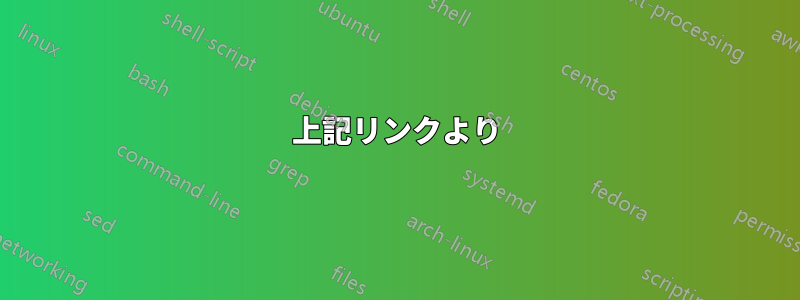
私は Linux 全般についてかなり初心者で、インストールしたプログラムがどのようにしてapt「アプリケーションの表示」メニューにショートカットを追加するのか知りたいです。さらに、メニューに独自のアプリケーションを追加する方法も知りたいです。アプリケーション メニューのショートカットはどのディレクトリで管理されますか?
Ubuntu 17.10を使用しています。
答え1
私も同じようなことを行うための解決策を探していました。ソースからアプリをインストールし、「アプリケーションの表示」メニューで利用できるようにしたいと考えていました。そのメニューに既に表示されているアプリケーションの名前の grep を実行することで、それを実現する方法を見つけました。
それで、
あなたが探しているわかりにくいディレクトリは次のようになります: /usr/share/applications。
そこにあるファイルを見て*.desktop、不要なものがあまりないファイルを選択し、それを新しい.desktopファイルにコピーして、アプリに合わせて編集します。
こんにちは...
私がしないまだわかっているのは、「お気に入りに追加」オプションを利用できるようにする方法です...
追伸:解決策がわかったので、質問を言い換えると、同様の質問に対する解決策がさらにいくつか示されているこのスレッドを見つけることができました。https://askubuntu.com/questions/79583/gnome-launcher にカスタムアプリケーションを追加する
答え2
Ubuntu 18 では、システムにインストールされている「alacarte」ソフトウェアを使用します。
このソフトウェアはUbuntu 17ですでに利用可能だと思います。
$ apt search alacarte
Sorting... Done
Full Text Search... Done
alacarte/bionic,bionic,now 3.11.91-3 all [installed]
easy GNOME menu editing tool
ターミナルで「alacarte」コマンドを実行するか、アクティビティ画面のリサーチ バーに「alacarte」と入力して実行できます。
idea.sh の「Programmation」トピック (フランス語名) にエントリを追加します。

その後、アクティビティ画面でエントリを検索すると、エントリが利用可能になり、見つかったら、マウスの右ボタンをクリックしてお気に入りに追加できます。

答え3
答え4
これを発見したばかりですが、苦労している人たちとぜひシェアすべきだと感じています。https://averagelinuxuser.com/ubuntu_custom_launcher_dock
私の場合、Thunderbird ではメニュー/お気に入りに追加できないという問題がありました。今は可能です!
上記リンクより
Ubuntu のカスタム アプリの「お気に入りに追加」を修正
Ubuntu ドックには、カスタム アプリ用の「お気に入りに追加」オプションがありません。カスタム ランチャーを作成し、ドックのお気に入りに追加する方法を学びます。
コンテンツ
- Ubuntuドックに標準アプリケーションを追加する
- Ubuntuドックにカスタムアプリケーションを追加する
- カスタムアプリケーション用のターミナルランチャーを作成する
Ubuntuドックに標準アプリケーションを追加する
Ubuntu メニューから任意のアプリケーションを開き、ドックで右クリックすると、「お気に入りに追加」を選択してドックにピン留めすることができます。
アプリケーション ランチャーは、アプリを閉じた後もそこに残ります。これは、どのアプリでもクイック ランチャーを取得する方法です。ただし、Ubuntu リポジトリからではないアプリケーションをインストールする場合、この方法は機能しません。
Ubuntuドックにカスタムアプリケーションを追加する
リポジトリではなく実行ファイルを使用してアプリケーションをインストールしたとします。このようなアプリケーションを起動し、Ubuntu ドックのお気に入りに追加しようとすると、コンテキスト メニューにそのようなオプションは表示されません。
デフォルトでカスタム アプリケーションをドックに追加できない理由がわかりません。追加する唯一の方法は、ランチャーを手動で作成することです。
そのためには、/usr/share/applications/ に yourapp.desktop ファイルを作成する必要があります。
sudo nano /usr/share/applications/yourapp.desktop
次のコンテンツを貼り付けます。
#!/usr/bin/env xdg-open
[Desktop Entry]
Version=1.0
Type=Application
Terminal=false
Exec=/path/to/yourapp
Name=YourApp
Comment=Description of YourApp
Icon=/path/to/yourapp.png
Replace yourapp with your application and save by pressing Ctrl+O, Enter and Ctrl+X.
このファイルを実行可能にします:
sudo chmod +x /usr/share/applications/yourapp.desktop
ログアウトしてログインしてください。
Ubuntu Dash メニューを開くと、メニュー内にカスタム アプリケーションが表示されます。メニューから起動できます。
また、右クリックすると、「お気に入りに追加」を選択してドック パネルにピン留めできるようになります。
これで、このアプリケーションを閉じると、クイック ランチャーがドック パネルに残ります。




![[画像0]](https://i.stack.imgur.com/ETdO2.jpg)
![[画像1]](https://i.stack.imgur.com/jRQCg.jpg)
![[画像2]](https://i.stack.imgur.com/B1SML.jpg)
![[画像3]](https://i.stack.imgur.com/dHXaq.jpg)